소개
이 문서에서는 Webex Calling(WxC)에서 Attendant Console 툴이 직면하는 가장 일반적인 문제에 대해 설명합니다.
사전 요구 사항
요구 사항
다음 주제에 대한 지식을 보유하고 있으면 유용합니다.
- Webex Calling
- 컨트롤 허브
- 접대부 고객
사용되는 구성 요소
이 문서는 특정 하드웨어 및 소프트웨어 버전으로 제한되지 않습니다. 이 문서의 정보는 특정 랩 환경의 디바이스를 토대로 작성되었습니다. 이 문서에 사용된 모든 디바이스는 초기화된(기본) 컨피그레이션으로 시작되었습니다. 현재 네트워크가 작동 중인 경우 모든 명령의 잠재적인 영향을 미리 숙지하시기 바랍니다.
배경 정보
Webex Calling용 Attendant Console은 수신 담당자 또는 오퍼레이터가 수신 통화를 효율적으로 관리할 수 있도록 설계된 애플리케이션입니다. 이 콘솔은 참석자가 여러 통화를 동시에 처리하고, 통화를 해당 상대방으로 쉽게 전송하고, 조직 내 회선 상태를 모니터링하고, 빠른 통화 라우팅을 위해 디렉터리에 액세스할 수 있는 사용자 친화적인 인터페이스를 제공합니다.
일반적인 Attendant Console 문제
조직과 사용자에게 Attendant Console 라이센스가 있는지 확인합니다.
사용자에게 Webex Calling Professional 라이선스 및 Attendant Console 라이선스가 있어야 합니다.
1단계. MANAGEMENT(관리) > Users(사용자) 아래에서 User(사용자)를 클릭합니다.
2단계. Summary(요약) > License(라이센스)로 스크롤합니다.
3단계. Webex Calling Professional 라이센스와 Attendant Console 라이센스가 모두 할당되었는지 확인합니다.
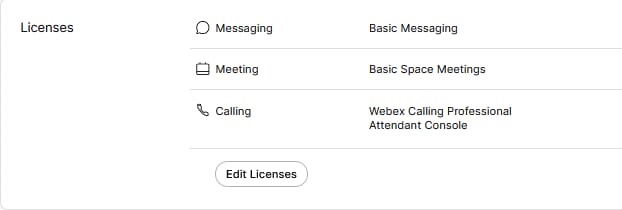 라이센스 요약
라이센스 요약
4단계. 필요한 라이센스가 추가되지 않은 경우 Edit Licenses(라이센스 수정) > Edit Licenses(라이센스 수정) > Calling(통화)을 클릭합니다.
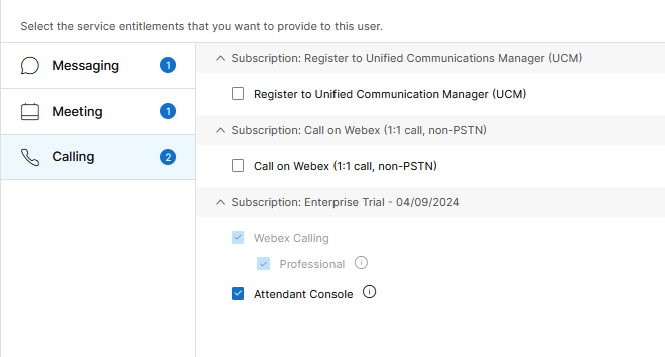 사용자 통화 라이센스 편집
사용자 통화 라이센스 편집
5단계. 필요한 라이센스의 확인란을 클릭합니다.
6단계. 저장을 클릭합니다.
사용자에 대해 Attendant Console 라이센스를 사용할 수 없음
사용자가 Attendant Console을 사용할 수 없는 경우 조직에 사용 가능한 Attendant Console 라이센스가 없기 때문일 수 있습니다.
1단계. MANAGEMENT(관리) > Account(계정) > Subscriptions(서브스크립션) > License Summary(라이센스 요약) > Calling(통화)에서 선택합니다.
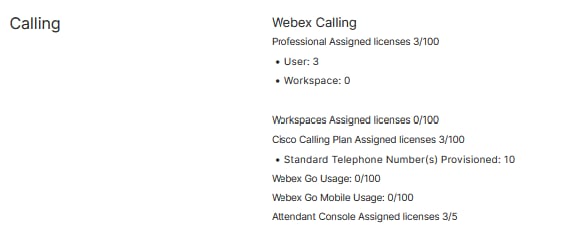 계정 통화 라이센스 요약
계정 통화 라이센스 요약
2단계. Attendant Console에서 할당한 라이센스가 계정 한도에 도달하지 않았는지 확인합니다.
3단계. Attendant Console에서 할당한 라이센스가 요약에 표시되지 않거나 라이센스가 더 필요한 경우 Attendant Console 라이센스 프로비저닝을 참조하십시오.
Attendant Console 라이센스로 프로비저닝한 후에도 수신 담당자는 Control Hub에 계속 표시됩니다
원래 Receptionist Client 기능을 프로비저닝하고 이후에 Attendant Console 평가판 라이센스를 제공한 평가판 조직은 SERVICES(서비스) > Calling(통화) > Features(기능) > Receptionist Client(접수증 클라이언트)에서 계속 Receptionist Client(접수증 클라이언트)를 볼 수 있습니다.
 수신 클라이언트 기능
수신 클라이언트 기능
MANAGEMENT(관리) > Users(사용자) > Calling(통화) > User call experience(사용자 통화 환경)의 User level(사용자 레벨)에 Receptionary Client(접수원 클라이언트)도 나타납니다.
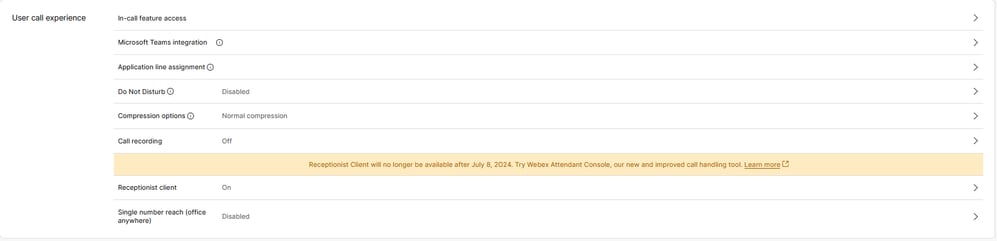 사용자 접수처 클라이언트
사용자 접수처 클라이언트
이러한 조직은 Webex 앱에서 Attendant Console 클라이언트를 사용할 수 있습니다. Attendant Console 라이센스를 구매한 후에는 Receptionary Client 및 사용자 통화 경험의 사용자 통화 설정이 Attendant Console 옵션으로 변경됩니다.
Webex 앱에서 Attendant Console을 사용할 수 없음
Attendant Console이 Webex App에 표시되도록 하려면 내장된 앱이 필요합니다.
1단계. MANAGEMENT(관리) > General(일반) > Embedded Apps(임베디드 앱)로 이동합니다.
2단계. 사용자가 모임, 스페이스 및 Webex App 사이드바에서 포함된 앱에 액세스할 수 있도록 허용 토글이 허용되는지 확인합니다.
 조직 내장 앱
조직 내장 앱
3단계. Webex 앱 다시 로그인
Attendant Console 클라이언트에서 로그 수집
이 문서에 언급되지 않은 문제를 해결하기 위해 로그를 수집합니다.
1단계. Attendant Console 클라이언트에서 문제를 재현합니다.
2단계. 오른쪽 상단에서 Profile and Settings(프로필 및 설정)를 클릭합니다.
 프로파일 및 설정
프로파일 및 설정
f
3단계. Help(도움말) > Download application logs(애플리케이션 로그 다운로드)를 클릭합니다.
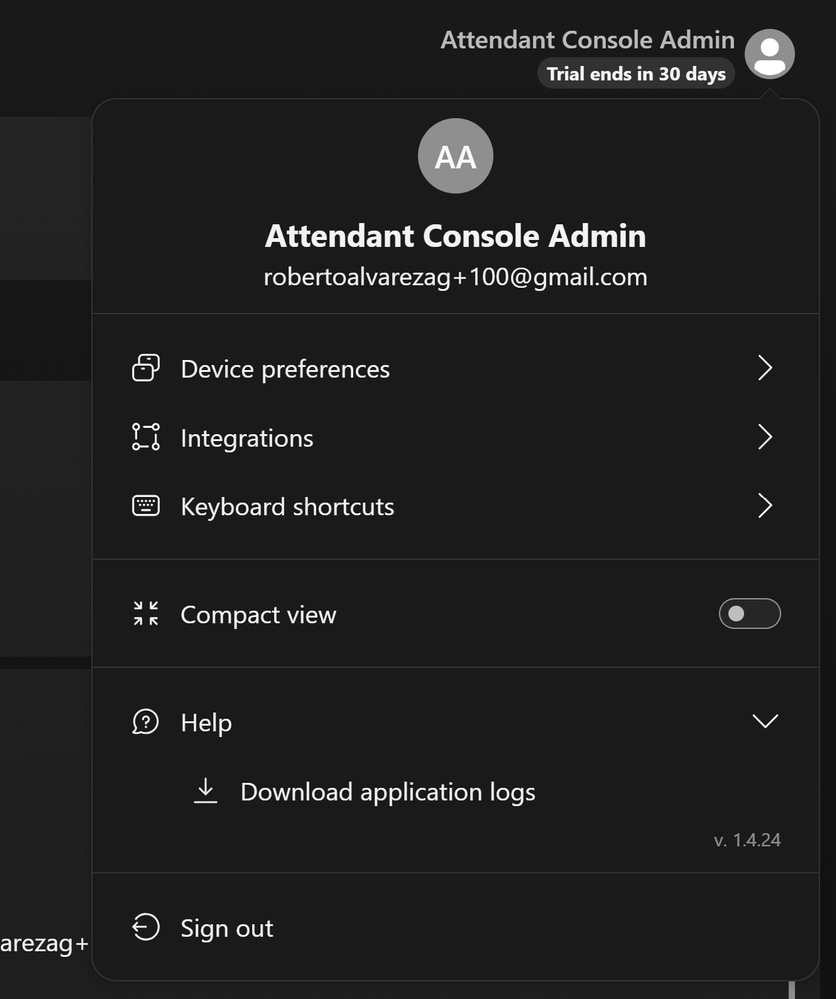 애플리케이션 로그 다운로드
애플리케이션 로그 다운로드
4단계. 로그는 Downloads(다운로드)에서 Zip 파일로 찾을 수 있습니다.
TAC 케이스에 대한 권장 정보
이 문서의 트러블슈팅 단계를 수행한 후에도 문제가 지속되고 TAC 케이스가 필요한 경우 다음 정보를 포함하는 것이 좋습니다.
- 조직 ID
- 위치 ID 또는 위치 이름
- Attendant Console 사용자 번호, 내선 번호 및 메일
- 발생한 문제에 대한 자세한 설명입니다.
- 발생한 문제의 시간대 및 타임스탬프입니다.
- 사용자에서 Attendant Console 애플리케이션 로그를 연결합니다.
관련 정보
Attendant Console 시작